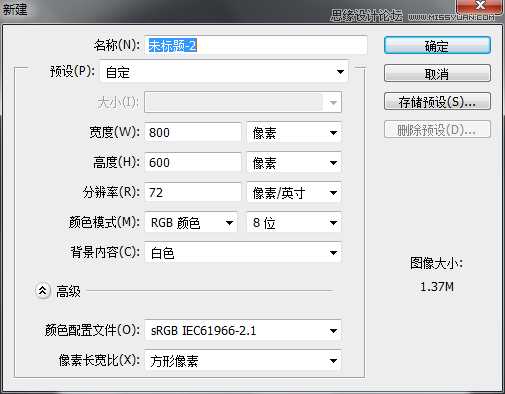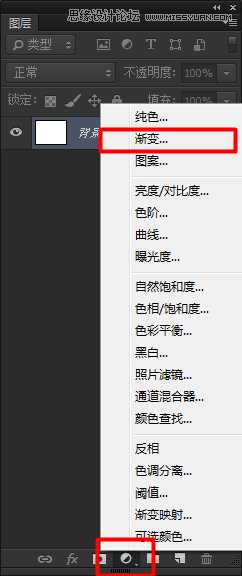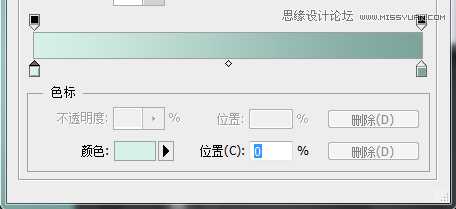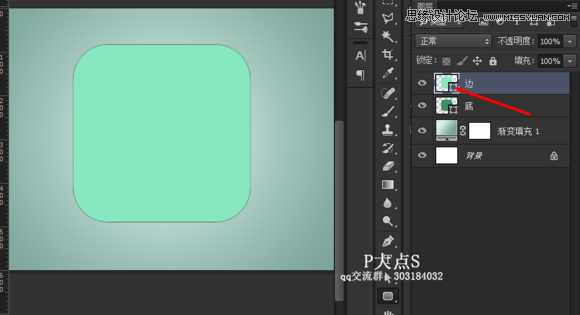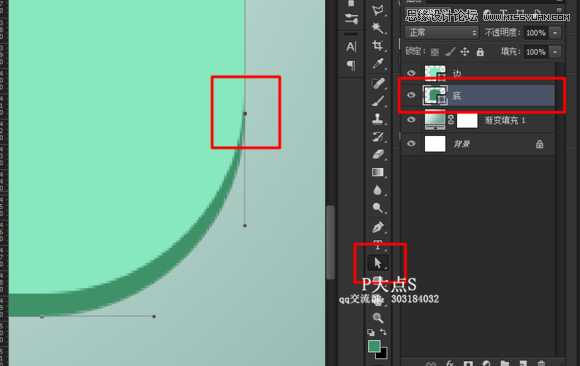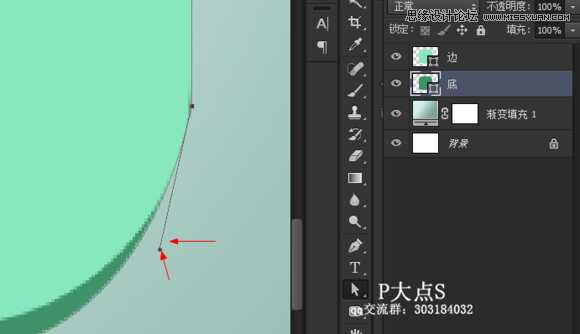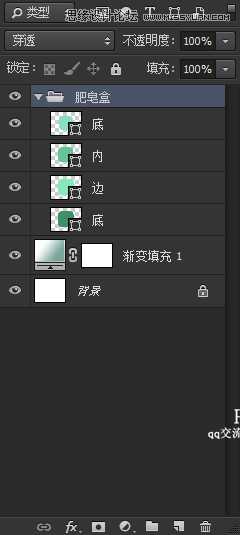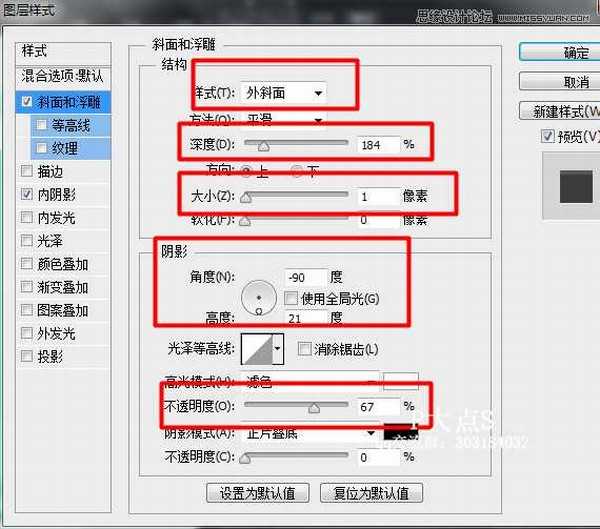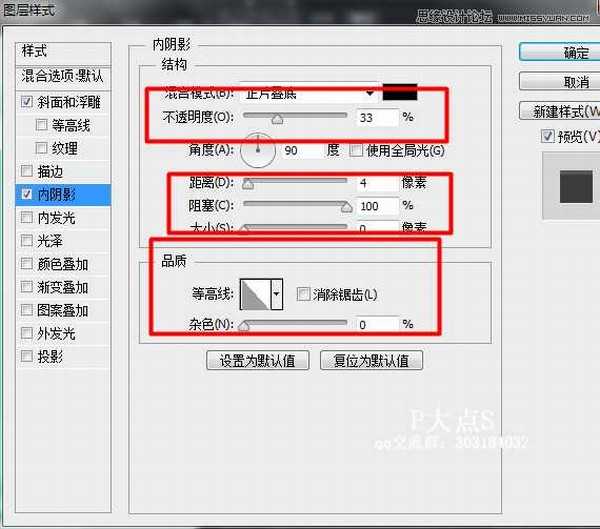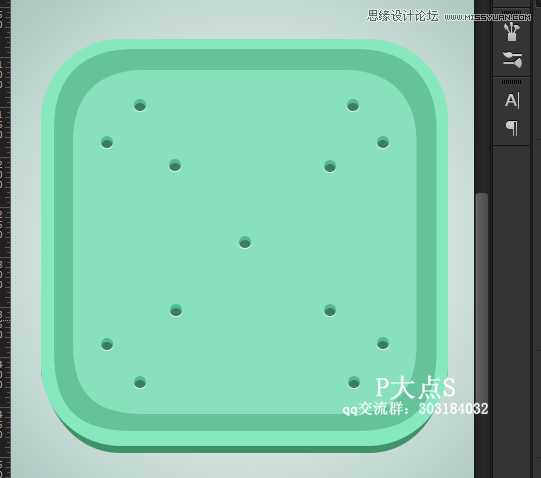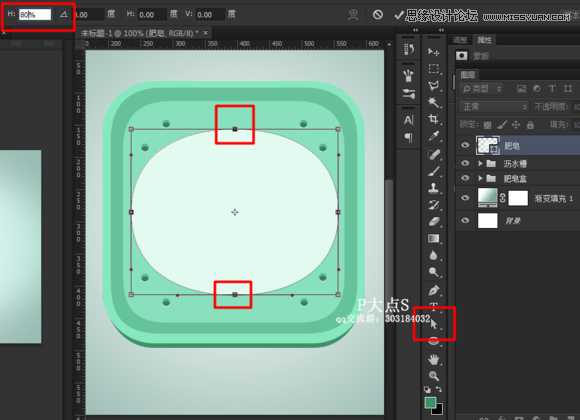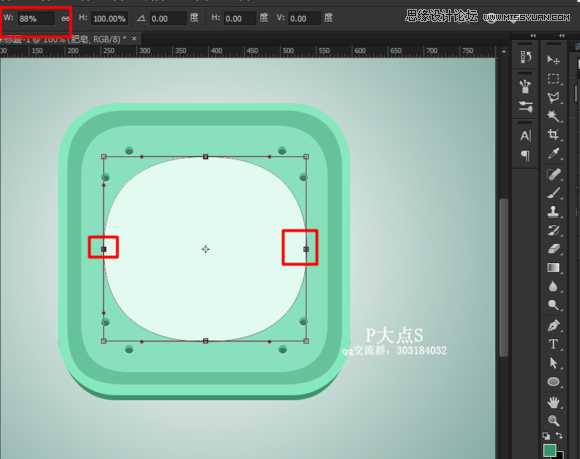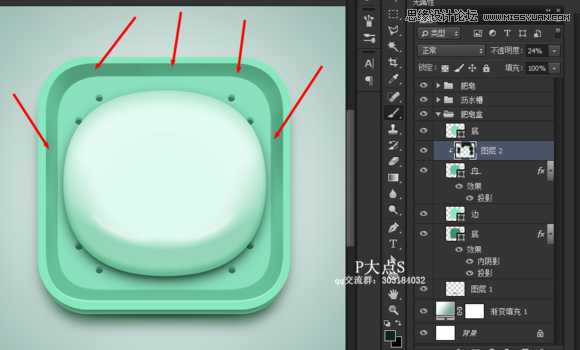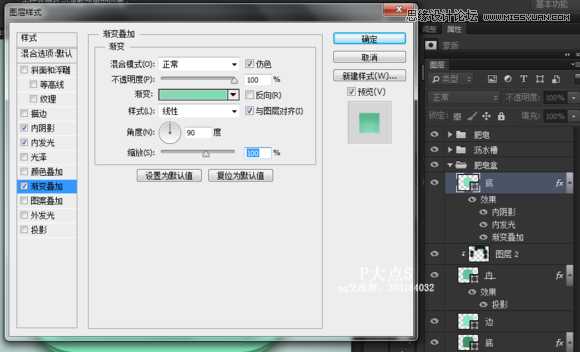本教程主要使用Photoshop绘制的立体特效ICON肥皂盒图标,教程的重点还是图层样式的运用,教程的参数清晰,思路有序,能学到不少好技巧,下面就让我们一起来学习吧。
先看看效果图
新建画布相信大家都会了。
然后新建个渐变调整层。
这是参数。
本教程主要使用Photoshop绘制的立体特效ICON肥皂盒图标,教程的重点还是图层样式的运用,教程的参数清晰,思路有序,能学到不少好技巧,下...选择圆角矩形工具画一个矩形出来。
ctrl+j复制一层,然后双击缩略图右下角,弹出拾色器进行更改颜色
选择移动工具,点击命名为底的图层,用方向键↓向下移动5像素
用直接选取工具移动点击红框中的锚点,然后会出现姑且称之为调节手柄的东东
用调节手柄向里收
另一边同样
本教程主要使用Photoshop绘制的立体特效ICON肥皂盒图标,教程的重点还是图层样式的运用,教程的参数清晰,思路有序,能学到不少好技巧,下...复制一层,自由变换缩小,更改深一些的颜色
同样变换大小,更改颜色
11给这几个图层打包个组
12矩形工具画个小圆
本教程主要使用Photoshop绘制的立体特效ICON肥皂盒图标,教程的重点还是图层样式的运用,教程的参数清晰,思路有序,能学到不少好技巧,下...然后给小小的圆形加特效,加特技。第三张的等高线是内阴影里面的等高线
3然后就复制,位置随意排放,这是沥水槽,流掉水的地方
14接下来就是做肥皂了,用椭圆工具等比例拉一个圆出来
用直接选择工具选择上下两个锚点,然后ctrl+T变换
本教程主要使用Photoshop绘制的立体特效ICON肥皂盒图标,教程的重点还是图层样式的运用,教程的参数清晰,思路有序,能学到不少好技巧,下...同上步骤,不过换成左右方向
以上是肥皂图层的图层样式参数。
本教程主要使用Photoshop绘制的立体特效ICON肥皂盒图标,教程的重点还是图层样式的运用,教程的参数清晰,思路有序,能学到不少好技巧,下...复制肥皂图层,删除原先的图层样式,重新加一个内阴影,记住,图层填充是0!!!
新建空白图层,用白色画笔画一笔,然后高斯模糊,再调整一下不透明度就可以了
19然后我们来给肥皂盒加图层样式,其实一开始也可以加,不过我不想,留到后面加。
内阴影
新建空白图层,用画笔点一下,自由变换拉伸,然后移动
给命名为内的图层加个投影,主要作为高光
本教程主要使用Photoshop绘制的立体特效ICON肥皂盒图标,教程的重点还是图层样式的运用,教程的参数清晰,思路有序,能学到不少好技巧,下...这是暗面,新建一个空白图层,对下面图层进行剪切,然后用画笔轻轻涂些墨绿色上去,过后根据自己感官调整下不透明度
这是样式参数,弄完就差不多已经完成了,欢呼吧
免责声明:本站资源来自互联网收集,仅供用于学习和交流,请遵循相关法律法规,本站一切资源不代表本站立场,如有侵权、后门、不妥请联系本站删除!
RTX 5090要首发 性能要翻倍!三星展示GDDR7显存
三星在GTC上展示了专为下一代游戏GPU设计的GDDR7内存。
首次推出的GDDR7内存模块密度为16GB,每个模块容量为2GB。其速度预设为32 Gbps(PAM3),但也可以降至28 Gbps,以提高产量和初始阶段的整体性能和成本效益。
据三星表示,GDDR7内存的能效将提高20%,同时工作电压仅为1.1V,低于标准的1.2V。通过采用更新的封装材料和优化的电路设计,使得在高速运行时的发热量降低,GDDR7的热阻比GDDR6降低了70%。
更新日志
- 小骆驼-《草原狼2(蓝光CD)》[原抓WAV+CUE]
- 群星《欢迎来到我身边 电影原声专辑》[320K/MP3][105.02MB]
- 群星《欢迎来到我身边 电影原声专辑》[FLAC/分轨][480.9MB]
- 雷婷《梦里蓝天HQⅡ》 2023头版限量编号低速原抓[WAV+CUE][463M]
- 群星《2024好听新歌42》AI调整音效【WAV分轨】
- 王思雨-《思念陪着鸿雁飞》WAV
- 王思雨《喜马拉雅HQ》头版限量编号[WAV+CUE]
- 李健《无时无刻》[WAV+CUE][590M]
- 陈奕迅《酝酿》[WAV分轨][502M]
- 卓依婷《化蝶》2CD[WAV+CUE][1.1G]
- 群星《吉他王(黑胶CD)》[WAV+CUE]
- 齐秦《穿乐(穿越)》[WAV+CUE]
- 发烧珍品《数位CD音响测试-动向效果(九)》【WAV+CUE】
- 邝美云《邝美云精装歌集》[DSF][1.6G]
- 吕方《爱一回伤一回》[WAV+CUE][454M]